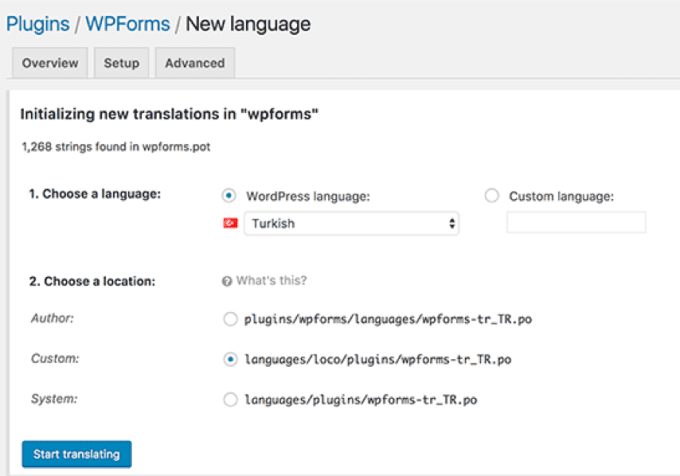Chcete přeložit a Rozšíření WordPress ve vašem jazyce? Mnoho WordPress pluginy jsou plně přeloženy a může je snadno přeložit kdokoli na světě. V tomto článku vám ukážeme, jak snadno přeložit a Rozšíření WordPress ve vašem jazyce (bez znalosti jakéhokoli kódu).
Proč a kdy převádět rozšíření WordPress
Samotný WordPress je k dispozici v mnoha jazycích a lze jej přeložit do dalších jazyků. Jako uživatel můžete WordPress používat ve svém vlastním jazyce a můžete dokonce vytvářet vícejazyčné weby pomocí pluginů.
Většina z nejlepších WordPress pluginy jsou také připraveny k překladu. Autorům rozšíření můžete pomoci tím, že přispějete překlady do jiných jazyků. Pomůže také tisícům dalších uživatelů WordPressu.
Jak již bylo řečeno, pojďme se podívat na to, jak snadno přeložit WordPress pluginy ve vašem jazyce.
Metoda 1: Pomozte přeložit rozšíření WordPress do vašeho jazyka
Tato metoda je nejjednodušší a vysoce doporučená, protože pomáhá nejen používat rozšíření ve vašem jazyce, ale také pomáhá ostatním uživatelům automaticky používat rozšíření v jejich jazyce.
WordPress.org v současné době hostuje webový překladatelský nástroj, který umožňuje komukoli přispívat překlady pro rozšíření WordPress hostované na WordPress.org.
Když navštívíte stránku rozšíření, zobrazí se upozornění s žádostí o pomoc s překladem rozšíření do vašeho jazyka.
Pokud toto oznámení nevidíte, můžete plugin vyhledat také na webu WordPress Translate.
Budete požádáni, abyste vybrali svůj jazyk, a pak můžete začít přispívat.
Na obrazovce překladu uvidíte jednoduché uživatelské rozhraní se zdrojovým textem a textovým polem, které poskytuje překlad konkrétních slov.
Metoda 2: Přeložit rozšíření WordPress pro svůj vlastní web
Tato metoda umožňuje překládat a Rozšíření WordPress pro vlastní potřebu. Plugin přeložíte na svůj ovládací panel WordPress a vaše překlady se okamžitě projeví na vašem webu.
První věcí, kterou musíte udělat, je nainstalovat a aktivovat rozšíření Loco Přeložit. Další podrobnosti naleznete v našem podrobném průvodci jak nainstalovat plugin WordPress.
Po aktivaci musíte stránku navštívit Loco Translate »Rozšíření začít s překladem rozšíření.
Zobrazí se seznam všech nainstalovaných rozšíření na vašem webu. Musíte kliknout na rozšíření, které chcete přeložit.
Na další obrazovce uvidíte seznam jazyků dostupných pro rozšíření spolu se stavem postupu překladu pro každý jazyk.
Pokud je zde uveden jazyk, který chcete přeložit, musíte na něj kliknout. Jinak můžete kliknout na tlačítko „Nový jazyk“ v horní části.
Na stránce nového jazyka musíte nejprve zvolit svůj jazyk. Máte k dispozici dvě možnosti. První možností je jazyk WordPress. Tato možnost automaticky začne používat tento jazykový soubor, pokud uživatel nastaví administrátorskou oblast WordPress na tento jazyk. Druhou možností je použít vlastní jazyk.
Dále musíte vybrat umístění, kam chcete uložit soubory překladu. Ve výchozím nastavení Loco Translate doporučuje uložit soubor překladu do vlastní složky. Můžete to změnit tak, aby se soubory překladu ukládaly v jazycích WordPress nebo ve složce jazyků pluginu.
Po nakonfigurování nastavení pokračujte kliknutím na tlačítko Zahájit překlad.
Přeložení rozšíření je opravdu jednoduché. Zobrazí se zdrojový text a níže se zobrazí pole pro překlad
Jednoduše zadejte překlad zdrojového řetězce a vyberte další řetězec, který chcete přeložit.
Nezapomeňte kliknout na tlačítko Uložit a uložit svůj postup.
Metoda 3. Přeložte a WordPress Plugin v počítači
Můžete také přeložit plugin WordPress na svém počítači pomocí aplikací pro překlad textu. To je pohodlné a své překlady můžete odeslat také autorům dotyčného rozšíření, aby jej mohli zahrnout do svých rozšíření.
Nejprve si musíte do počítače stáhnout příponu, kterou chcete přeložit. Pak musíte dvakrát kliknout na soubor zip rozšíření a extrahovat jej.
Po rozbalení souboru otevřete složku s příponou a vyhledejte složku jazyků. Uvnitř najdete soubor .pot. Toto je soubor šablony překladu, který budete potřebovat k překladu rozšíření.
Pokud přípona nemá soubor .pot nebo složku jazyků, pravděpodobně není připravena k překladu. V takovém případě můžete kontaktovat autora rozšíření a zeptat se ho, zda má v úmyslu připravit překlad jeho rozšíření.
Jakmile budete mít soubor .pot, jste připraveni přeložit příponu do dalších jazyků, které chcete.
Nejdříve si musíte stáhnout a nainstalovat aplikaci poEdit v počítači. Poedit je bezplatná překladová aplikace pro Mac a Windows.
Po instalaci aplikace pokračujte a otevřete aplikaci. Uvidíte průvodce, který vás požádá o výběr možnosti. Pokud používáte profesionální verzi aplikace, můžete si přeložit plugin nebo téma WordPress. V opačném případě musíte vybrat možnost „Vytvořit nový překlad“.
Budete vyzváni k výběru souboru POT přípony. Jakmile je soubor vybrán, Poedit vás požádá, abyste vybrali jazyk překladu.
Jednoduše zadejte název jazyka nebo vyberte z rozbalovací nabídky a klikněte na tlačítko OK.
Poedit nyní zobrazí překladové rozhraní. Zobrazí se seznam dostupných kanálů. Jediné, co musíte udělat, je kliknout na kanál, vybrat jej a poskytnout překlad.
Po dokončení překladu jste připraveni jej uložit a exportovat. Musíte mít přístup Soubor »Uložit a pojmenujte svůj soubor za názvem kódu jazyka a země, např. fr_FR pro Francii a Francii, en_GB pro Anglii a Velkou Británii.
Poedit zaznamená váš překlad do souborů .po a .mo. Chcete-li je okamžitě začít používat, musíte tyto soubory umístit do jazykové složky rozšíření.
Doufáme, že vám tento průvodce pomohl naučit se překládat rozšíření WordPress.